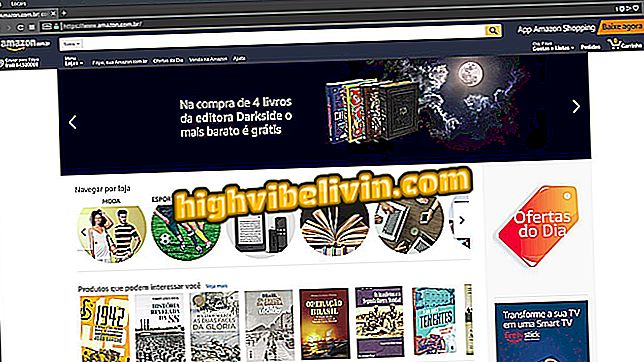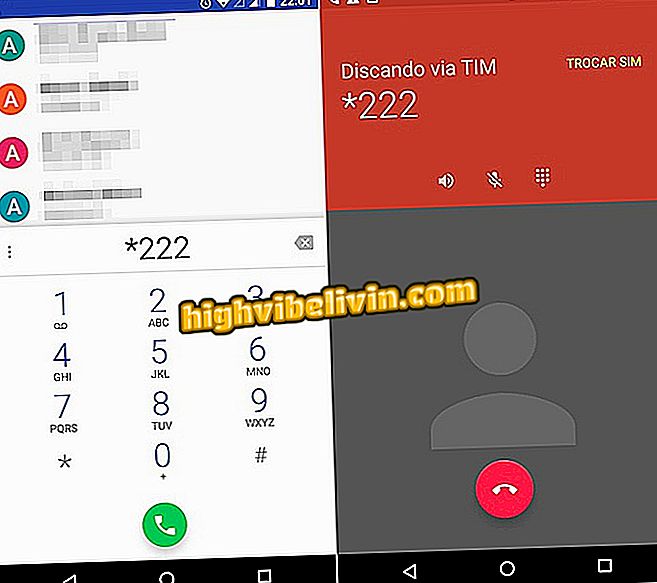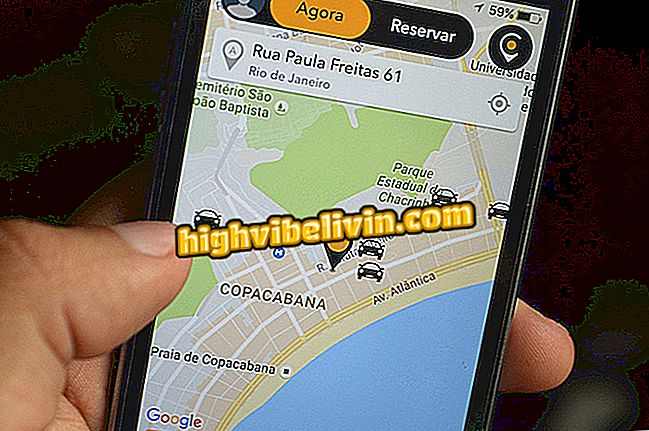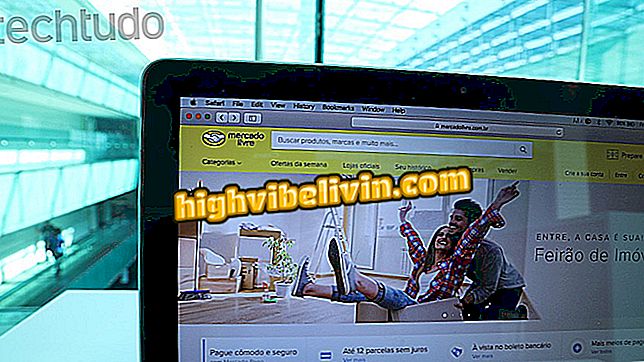Netflix: xem danh mục đầy đủ và tìm bất kỳ bộ phim nào với Flicksurfer
Việc tìm kiếm trong danh mục Netflix có thể được trang web Flicksurfer tạo điều kiện. Công cụ này có các bộ lọc nâng cao cho phép bạn nhanh chóng tìm phim, phim và phim tài liệu bằng các bộ lọc tìm kiếm rất cụ thể - chẳng hạn như năm phát hành, đạo diễn, diễn viên, điểm IMDB, đề cử hoặc giải thưởng tại Oscar hay Quả cầu vàng, v.v. Trang web này là lý tưởng để khám phá các tiêu đề có sẵn và tìm hiểu những gì để xem.
Kiểm tra bước tiếp theo trong cách sử dụng Flicksurfer để tìm bất kỳ bộ phim, phim tài liệu hoặc loạt phim nào trên Netflix. Trang web này hoàn toàn miễn phí, không yêu cầu đăng ký và không yêu cầu quyền truy cập vào tài khoản của bạn.
Cách sử dụng Super Netflix và thêm các chức năng bổ sung vào trang web video của bạn

Tìm hiểu cách sử dụng Flicksurfer để khám phá danh mục Netfix thông qua PC
Bạn muốn mua điện thoại di động, TV và các sản phẩm giảm giá khác? Biết so sánh
Bước 1. Truy cập trang web Flicksurfer (flicksurfer.com) và chọn "Brazil" trong danh sách các quốc gia, bên cạnh tên công cụ ở thanh trên;

Chọn danh mục khu vực Netflix
Bước 2. Bây giờ bạn phải chọn nếu bạn đang tìm kiếm phim hoặc phim (chương trình TV). Để tìm kiếm cả hai, để lại hai tùy chọn đã chọn;

Chọn loại nội dung cần tìm kiếm
Bước 3. Tiếp theo, chọn thể loại nội dung bạn đang tìm kiếm (hành động, phiêu lưu, hài, kịch, hồi hộp, kinh dị, v.v.);

Chọn thể loại mong muốn
Bước 4. Nếu bạn đang tìm kiếm các bộ phim và sê-ri được sản xuất bởi một đạo diễn cụ thể hoặc được đóng vai chính bởi một diễn viên cụ thể, hãy nhập tên vào trường văn bản;

Thêm tên của một diễn viên hoặc đạo diễn
Bước 5. Chọn tùy chọn "Bộ lọc nâng cao" để sử dụng các bộ lọc nâng cao. Các tùy chọn này cho phép bạn chọn năm của bộ phim hoặc sê-ri, cho dù nội dung được đề cử hoặc trao giải tại Giải Oscar hay Quả cầu vàng, ngôn ngữ và dấu chấm câu;

Sử dụng các bộ lọc nâng cao
Bước 6. Kết quả sau đó sẽ được hiển thị tự động. Theo mặc định, chúng được sắp xếp theo ngày. Bạn có thể sử dụng các tùy chọn ở góc trên bên trái để sắp xếp theo điểm số trong IMDB, RT, Netflix hoặc trung bình;

Thay đổi phân loại kết quả
Bước 7. Cuối cùng, bấm vào kết quả để xem tất cả thông tin và chi tiết về một bộ phim hoặc bộ phim.

Nhấn vào kết quả để xem chi tiết
Đó! Tận hưởng các mẹo để khám phá nội dung mới trong danh mục Netflix.
Làm cách nào để nâng cấp Netflix trên TV thông minh Samsung un40d5500? Đặt câu hỏi trong Diễn đàn.

Netflix: mẹo mà mọi người đăng ký nên biết